Hinzufügen einer Facebook-Empfehlungsleiste in WordPress
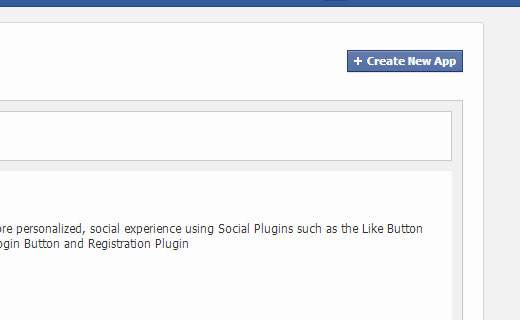
Facebook ist die größte Social-Networking-Website der Welt. Aus diesem Grund können viele Websites auf verschiedene Arten mit Facebook integriert werden, z. B. durch Hinzufügen einer Facebook-Box, Facebook-Kommentare, Facebook-Schaltfläche und Facebook-Schaltfläche zum Senden. Viele Websites behaupten, dass sie durch das Hinzufügen dieser sozialen Elemente die Einbindung der Benutzer steigern konnten. In diesem Artikel zeigen wir Ihnen, wie Sie die Facebook-Empfehlungsleiste in WordPress hinzufügen. So können Sie das Engagement auf Ihrer Website weiter steigern. Die Facebook-Empfehlungsleiste fügt am unteren Rand des Bildschirms eine ähnliche Schaltfläche hinzu, die sich erweitert, wenn ein Benutzer einen Bildlauf nach unten durchführt und ihm Artikel anzeigt, die er möglicherweise auf Ihrer Website lesen möchte.
Als erstes müssen Sie das Facebook-Plugin installieren und aktivieren. Nachdem Sie das Plugin aktiviert haben, klicken Sie auf den Facebook-Menüpunkt in Ihrer WordPress-Admin-Seitenleiste. Sie gelangen auf die Plugin-Einstellungsseite.
Erstellen Sie eine Facebook-App
Damit die Facebook-Empfehlungsleiste funktioniert, müssen Sie zunächst eine Facebook-App einrichten. Es ist sehr einfach und leicht, eine Facebook-App für Ihre WordPress-Website zu erstellen. Melden Sie sich bei Facebook an und wechseln Sie zur Facebook-Entwickler-Website. Hier können Facebook-Entwickler ihre Apps verwalten. Um zu beginnen, klicken Sie auf Neue App erstellen Taste.
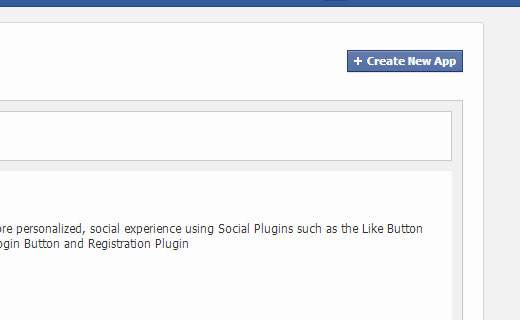
Dadurch wird ein kleines Popup auf dem Bildschirm angezeigt, in dem Sie einen Namen für Ihre App angeben müssen. Die anderen beiden Felder in diesem Formular sind optional und können leer bleiben.

Jetzt landen Sie auf der Entwicklerseite für Ihre App und zeigen Ihre Anwendungs-ID und den geheimen Schlüssel Ihrer Anwendung an. Sie müssen diese Schlüssel kopieren und in die Facebook-Plug-In-Seite Ihrer WordPress-Website eingeben.
Einrichten der Facebook-Empfehlungsleiste
Nachdem Sie die App-ID und den geheimen Schlüssel bereitgestellt haben, werden zusätzliche Module, einschließlich der Empfehlungsleiste, im Facebook-Menü angezeigt. Gehe zu Facebook »Empfehlungen Bar um die Einstellungen zu konfigurieren.

Die Einstellungsseite für die Facebook-Empfehlungsleiste ist ziemlich einfach. Zuerst müssen Sie auswählen, auf welchen Seiten die Empfehlungsleiste angezeigt werden soll. Sie können zwischen Beitrag, Seite und Anhang wählen. Sie können alle drei auswählen, wenn Sie möchten. Die nächste Einstellung ist die Richtung der Empfehlungsleiste. Standardmäßig wird es am unteren Rand der Seite angezeigt. Sie können jedoch auswählen, ob Sie es in der rechten unteren Ecke oder in der linken unteren Ecke wünschen. Im nächsten Einstellungselement können Sie zwischen den Aktionselementen "Empfehlen" oder "Gefällt mir" wählen.
Das wichtigste Einstellungselement ist der Auslöser, der steuert, wann die Empfehlungsleiste angezeigt und erweitert wird. Sie können die Standardeinstellung übernehmen, die sichtbar ist und ausgelöst wird, wenn ein Benutzer nach unten blättert. Sie können auch einen Prozentsatz festlegen, z. B. wenn der Benutzer 60% der Seite scrollt, um die Empfehlungsleiste auszulösen. Zuletzt können Sie die Empfehlungsleiste manuell aufrufen, indem Sie das FBML-Tag in Ihre Vorlagen einfügen.
Besuchen Sie nach dem Speichern der Änderungen Ihre Website, um die Empfehlungsleiste in Aktion zu sehen. So sah es auf unserer Testseite aus:

Wir hoffen, dass Ihnen dieser Artikel dabei geholfen hat, die Facebook-Empfehlungsleiste auf Ihrer WordPress-Website hinzuzufügen. Für Feedback und Fragen hinterlassen Sie bitte einen Kommentar. Vergessen Sie übrigens nicht, uns auf Facebook zu folgen.


